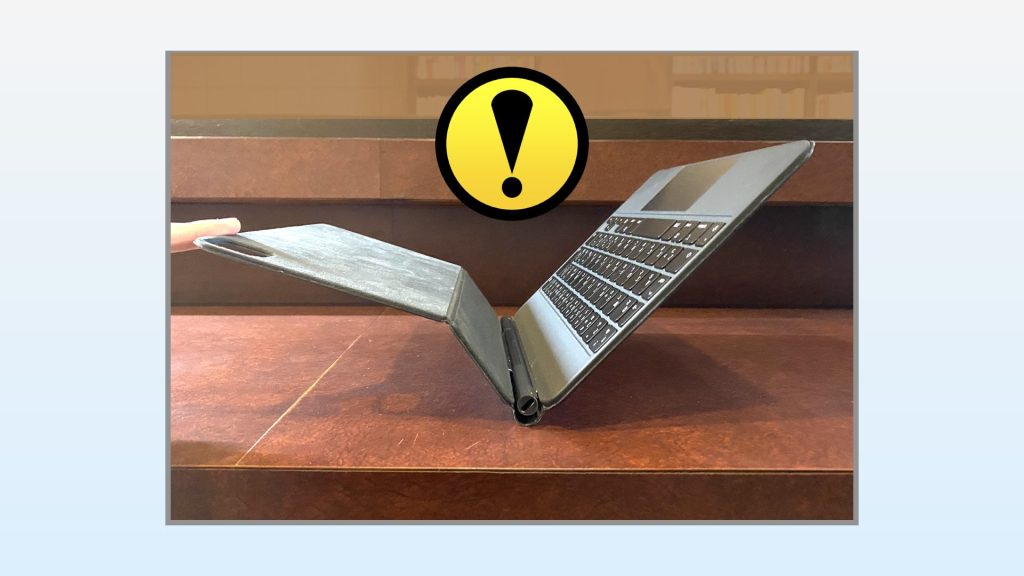iPad Pro用のキーボードカバーを使ってみました。
はじめは、しっかりした「Magic Keyboard」を購入してみたのですが、ちょっとしっくりいかなくて……。
結局、「Smart Keyboard Folio」を買い直すことにしました。
けっして、Magic Keyboard が悪いわけではないのですが、用途によって向き不向きがあると感じました。

iPad用に、Apple Magic Keyboard と Smart Keyboard Folio で迷っている方向けです。
1. Appple純正のキーボード付きのカバー
Apple純正のキーボード付きのカバーは、3種類あります。
タブレットを保護するカバーになるだけでなく、キーボードとしても使える機器です。
※ Apple Magic Keyboardには、iPad用とは別にデスクトップパソコン向けの外付けキーボードもあります。

うわー、キーボードだけで2万円以上もするの?
やっぱり純正の周辺機器は高いね。

ただ、その分 充電や接続など iPad との取り回しは快適です。
1-1. iPad用Magic Keyboardの型番リスト(要検証)
| 型番 | タイプ | 対応モデル | 配列 | 色 | 販売年 |
|---|---|---|---|---|---|
| MXQT2J/A MJQJ3J/A | Magic Keyboard | 11インチiPad Pro(第3世代) iPad Air(第5世代)用 | 日本語 | 黒 白 | 2020年 |
| MXQT2LL/A MJQJ3LL/A | Magic Keyboard | 11インチiPad Pro(第3世代)・iPad Air(第5世代)用 | 英語 | 黒 白 | |
| MJM93FE/A MJMA3FE/A MJMF3FE/A MM6N3FE/A | Smart Folio | 11インチiPad Pro(第3-4世代)用 iPad Air(第5世代)用 | 日本語 | 黒 白 橙 紫 | 2021年 |
| MJMA3FE/A | Magic Keyboard | 11インチiPad Pro(第3世代) iPad Air(第5世代)用 | 日本語 | 黒 白 | 2022年 |
| MQDP3J/A | Magic Keyboard Folio | iPad (第10世代) 10.9インチ | 日本語 | 2022年 | |
| MX3L2J/A | Smart Keyboard | iPad (第7世代) iPad Air (第3世代) | 日本語 | 2020年 | |
| MXNK2J/A | Smart Keyboard Folio | iPad Air (第4世代) 11インチiPad Pro (第2世代) | 日本語 | 2021年 | |
| MQDP3BXA | Magic Keyboard Folio | iPad(第10世代) | 英語(UK) | 2022年 | |
| MJQL3J/A | Magic Keyboard | 12.9インチiPad Pro (第3〜5世代) | 日本語 | 2022年 | |
| MXNL2J/A MXNK2J/A | Smart Keyboard Folio | 12.9インチiPad Pro(第3〜6世代) | 日本語 | 2022年 | |
| MPTL2LL/A | Smart Keyboard | iPad(第7世代) iPad Air(第3世代)用 | 英語(US) | 2020年 | |
| MNKT2J/A | Smart Keyboard | 12.9インチiPad Pro用 | 日本語 | 2019年 | |
| MU8H2J/A | Smart Keyboard Folio | 12.9インチiPad Pro(第3世代)用 | 日本語 | 2018年 |
ちなみに、iPad用キーボードは、画面サイズ(インチ数)や製造年(カメラや接続型が違う)によって、装着できる・できないがあります。
iPadのサイズ・世代と対応しているか確認しておきましょう。
1-2. Magic Keyboard for iPadの型番の調べ方
キーボードの型番は、Apple公式サイトのURL上で確認できます。
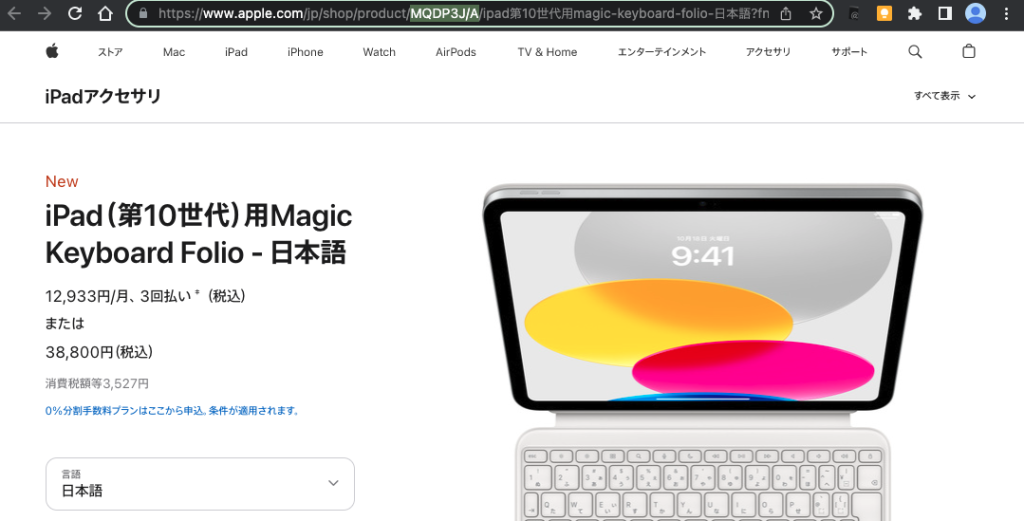

過去の製品は、「価格.com」も参照しながら調べました。
2. カバーの開閉角度が重要
2つのキーボードの主な違いは、トラックパッドの有無です。
しかし、実際に使ってみると、それよりもカバーの開閉角度の方が重要に感じました。
Smart Keyboard Folioは 2つ折りにできるので、カバーを付けたままタブレット単体として利用できます。


純正のカバー(Smart Folio)に、そのままキーボードが付いた感じです。
一方、Magic Keyboardは、120度ぐらいしか開きません。

ヒンジも硬めなので、ノートパソコンのように使うには安定感があります。


こちらはMacBookのキーボード部分を iPadに装着した感じだね。
トラックパッド付きだし、あまり iPadをタッチしない設計なのかな。
しかし、絵を描くにはカバーを外す必要があります。
もちろんマグネット式なので簡単に取り外すことができます。
着脱して、タブレットとパソコンの使い方を切り替えるんですね。
ただ、カバーなしで 直接 机に置くことになるので、ちょっと傷がつきそう不安があります。

カバーの本来の役目は、タブレットの保護でもあるんですよね。
Magic Keyboard Folio は、両者をかけ合わせたモノです。
トラックパッドありで、2つ折りにできます。
ただ、10.9インチのiPad(第10世代)向けで、今回の iPad Pro 11インチに対応するサイズのものはありません。
3. まとめ:何のための iPad
今回は、iPad Pro を購入したのは Apple Pencilを使ってお絵描きなどがしたかったからです。
なので、Magic Keyboard だといちいちカバーを外さないと描きにくいです。
どちらかというと、Smart Keyboard Folioの方が合っていると思いました。
反対に、例えば Instagramでどんどん発信するのが目的なら、iPadとMagic Keyboardのセットが合っているかもしれません。Macbookのようなキーボード・トラックパッド操作で、Instagramアプリに効率的にキャプションやタグを入力できます。

それならパソコンでよい気もしますが、InstagramやTiktokなどのSNSは、スマホ用アプリの方が機能が充実していることも多いです。

パソコンからWeb版のInstagramに投稿しようとすると、できない機能があるんだよね。
iPadを使う動機が、ペイントアプリなら Smart Keyboard Folio。
もっと効率的にSNS発信したいなら、Magic Keyboard がオススメです。

48000円もしたのに、買い直しは痛いね…💦

まぁ、Apple純正品は「リセールバリュー(中古にしても価格が下がりにくい)」がありますし、多少はね…。
こちらもどうぞ。

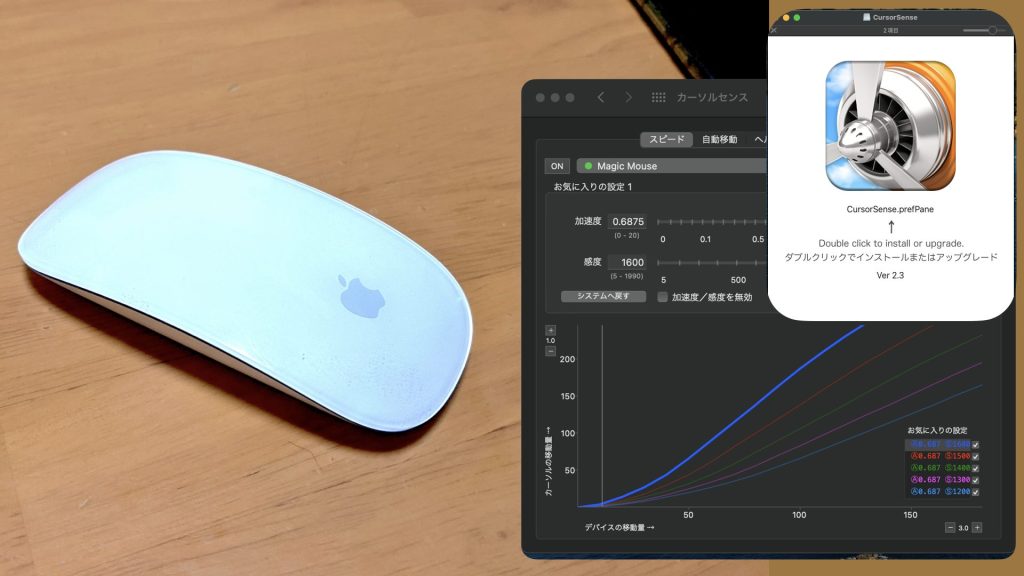
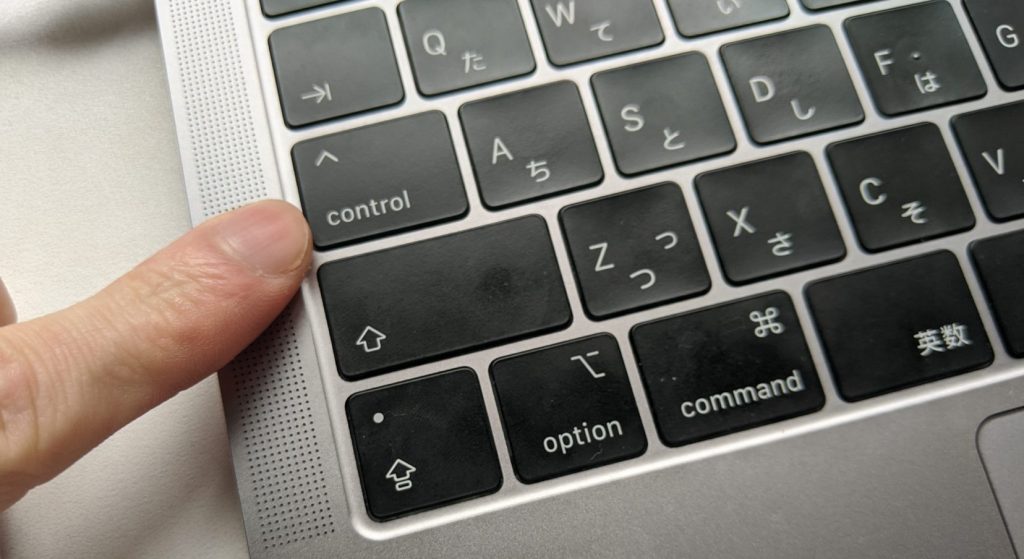
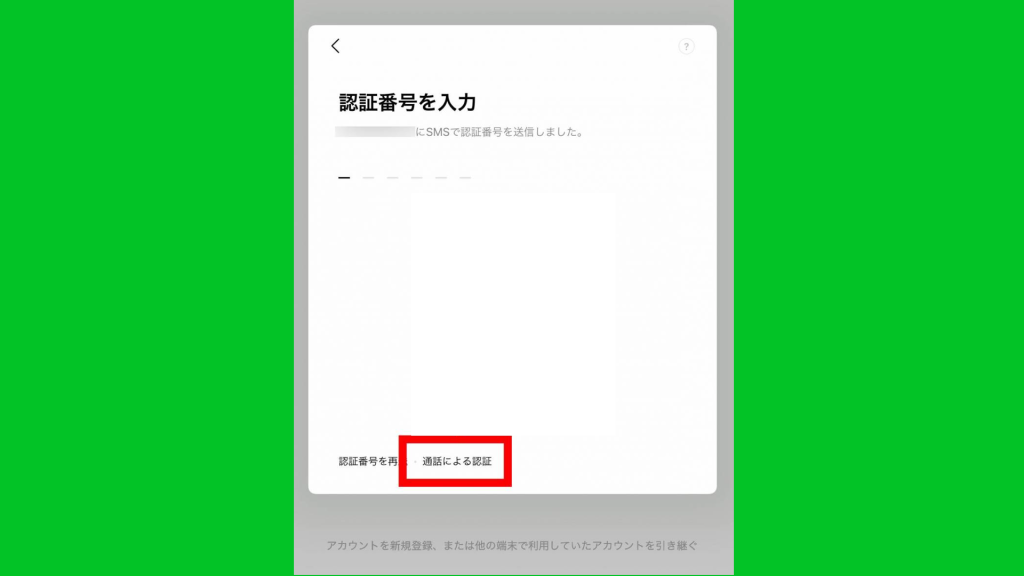
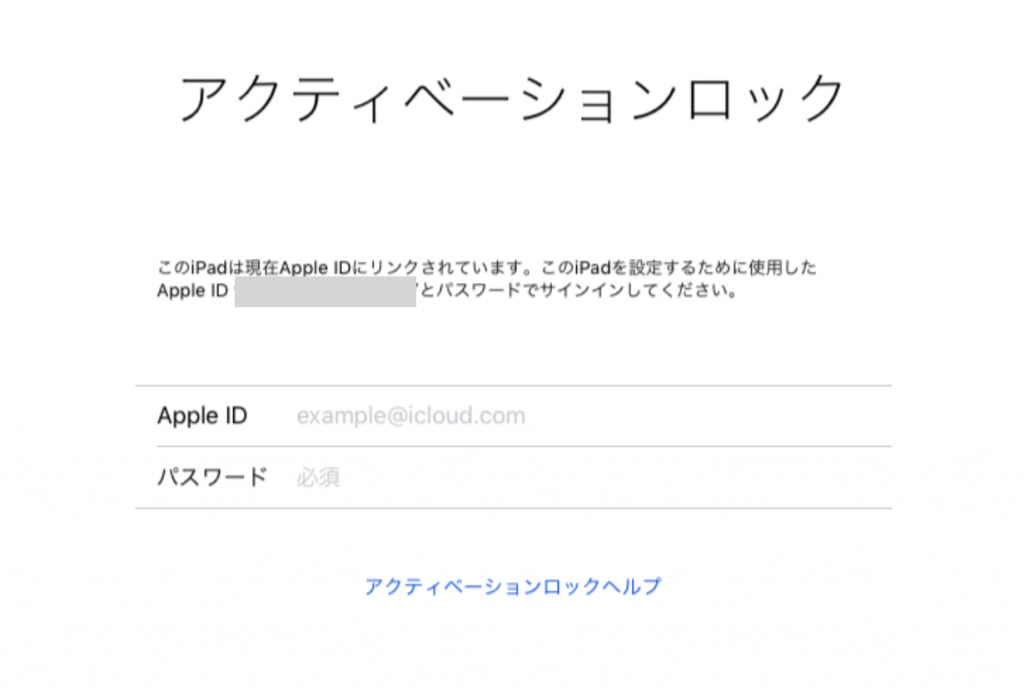
![[mac] Bluetoothキーボードをつないだら修飾キーの変更がスムーズでびっくりした【logi K370S】](https://chiilabo.com/wp-content/uploads/2022/06/image-7-53-1024x576.jpg)
ついでに、画面の描き味をよくする「ペーパーライクフィルム」も購入しました。